電腦一鍵重裝后黑屏的情況如何處理
發布時間:2022-10-05 文章來源:深度系統下載 瀏覽:
|
軟件是一系列按照特定順序組織的計算機數據和指令的集合。一般來講軟件被劃分為編程語言、系統軟件、應用軟件和介于這兩者之間的中間件。硬件是“計算機硬件”的簡稱。與“軟件”相對,電子計算機系統中所有實體部件和設備的統稱。 我們在重裝系統的時候,應該遇到過一鍵重裝后黑屏的情況吧?看到這里肯定有朋友拍案而起!沒錯啊一鍵重裝后系統黑屏了,本寶寶都嚇壞了!那么一鍵重裝后系統黑屏要如何解決呢?下面小編就給大家詳細講解一下電腦一鍵重裝后黑屏的情況如何解決。 使用軟件完成win7重裝系統教程后,還沒有進入GHOST還原階段就黑屏(藍色進度條界面就是GHOST),這種情況極少出現,就算出現可能也是線松動導致,當然也有可能是屏幕分辨的問題,分辨率問題客參考第三種情況。 GHOST階段完成重啟后在安裝界面黑屏(沒有看到安裝界面,安裝界面的情況是一張大圖片,上面寫有文字),如果此時黑屏,請一定要仔細觀察,觀察指示燈是否還在閃爍,如果在閃爍請不要動電腦,耐心等待10-20分鐘,在等待的過程中請觀察指示燈情況并聽是否有開機的啟動聲音,如果在等待的過程中聽見有進系統的聲音,那么表示我們的系統已經成功的安裝了,此時就可以按住開關不放關機,然后開機后,按住第三種情況進行解決 在安裝界面完成后,進入系統黑屏,這種情況很明顯是顯卡驅動或者屏幕分辨率導致的,我們可以在開機的時候一直不停的點擊鍵盤上的(F8)鍵,然后選擇 VGA低分辨率模式 進入系統,然后將屏幕分辨率改為800*600,然后到白云的官網下載驅動精靈更新顯卡驅動,更新完成后重啟電腦就解決問題了。 更改分辨率步驟: 鼠標指著桌面點右鍵-----更改屏幕分辨率-----拉動下方的滑塊選擇到800*600分辨率就可以了 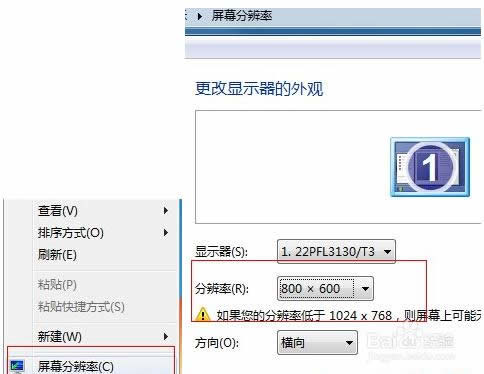 電腦一鍵重裝后黑屏的情況如何解決圖1 更新顯卡驅動,使用驅動精靈的教程。下載驅動精靈軟件-----安裝---運行----驅動----選擇顯卡驅動(圖只作為參考并非實際顯卡驅動)----點擊安裝----更新成功重啟電腦----完成。  電腦一鍵重裝后黑屏的情況如何解決圖2 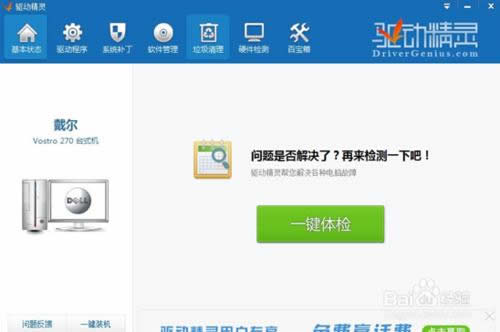 電腦一鍵重裝后黑屏的情況如何解決圖3 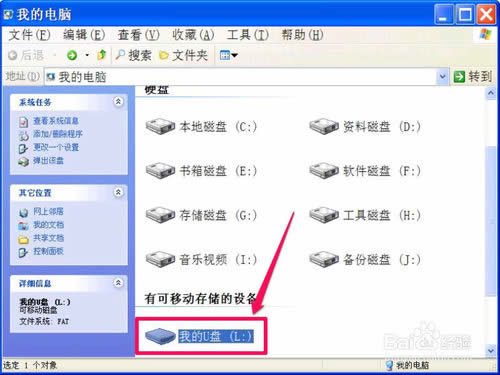 電腦一鍵重裝后黑屏的情況如何解決圖4 關于電腦一鍵重裝后黑屏的情況如何解決就給大家介紹到這里了,大家學會了這個方法沒有呢?以后一鍵重裝系統黑屏的情況就可以輕易解決啦,是不是很方便呢?說實話小編認為這個方法是非常適合大家的,并不會有什么難懂的地方哦。 硬件是實在的,有模有樣的。軟件是程序性的。是一系列的指令。有了軟件,硬件才會實現更豐富的功能。 |
相關文章
上一篇:如何自制u盤開機鎖呢?
下一篇:一鍵重裝為啥不能打開如何處理


